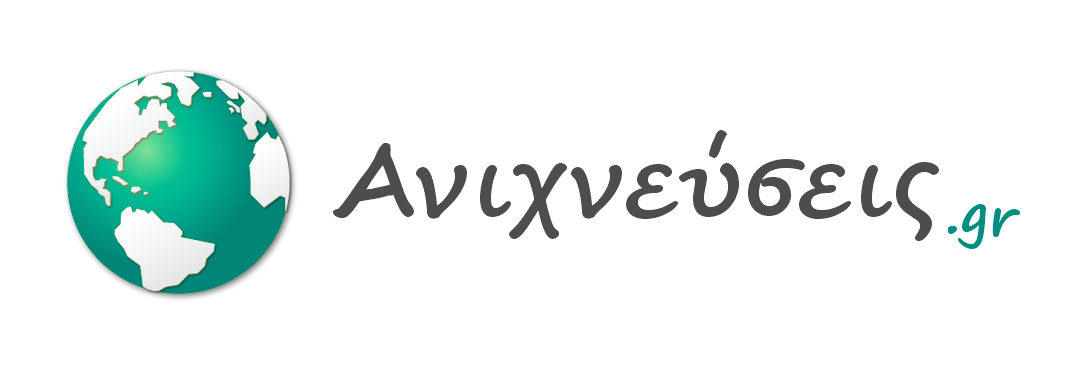Το Signal, η ασφαλής εφαρμογή ανταλλαγής μηνυμάτων, διευκολύνει τη συνομιλία χωρίς να θυσιάζει την ασφάλεια.
Το Signal σάς παρέχει κρυπτογραφημένα μηνύματα, καθώς και φωνητικές κλήσεις και βιντεοκλήσεις. Βασίζεται σε δεδομένα, επομένως είναι μια εξαιρετική επιλογή για δωρεάν κλήσεις και μηνύματα μέσω Wi-Fi. Αυτό μπορεί να είναι ένα τεράστιο πλεονέκτημα για όσους από εμάς δεν θέλουν να πληρώσουν για μηνύματα κειμένου SMS και τηλεφωνικές κλήσεις ή που θέλουν να κάνουν δωρεάν διεθνείς κλήσεις.
Δεν είναι μόνο βολικό, αλλά οι ειδικοί ασφαλείας συνιστούν το Signal για μερικούς διαφορετικούς λόγους. Το Signal είναι κρυπτογραφημένο από άκρη σε άκρη, πράγμα που σημαίνει ότι κανείς εκτός από τη συσκευή σας και τη συσκευή του συνομιλητή σας δεν μπορεί να διαβάσει τα μηνύματα που στέλνετε. Η ομάδα πίσω από το λογισμικό είναι ένας μη κερδοσκοπικός οργανισμός με επίκεντρο το απόρρητο που χρηματοδοτείται από επιχορηγήσεις και δωρεές. Ίσως το πιο σημαντικό είναι πως το Signal είναι ανοιχτού κώδικα, που σημαίνει ότι ο κώδικας μπορεί να προβληθεί δημόσια. Μπορεί να εξεταστεί για πιθανές οπές ασφαλείας και έχει αντέξει στον έλεγχο. Όλα αυτά τα χαρακτηριστικά καθιστούν το Signal μία από τις καλύτερες επιλογές για την ενίσχυση της ασφάλειας επικοινωνίας σας.
Ξεκινώντας με το Signal:
Αρχικά, βρείτε το Signal για iPhone ή Android εδώ ή αναζητήστε το στο App Store ή στο Google Play store. Λειτουργεί μόνο με άλλους χρήστες του Signal, οπότε ζητήστε από τους φίλους σας να το χρησιμοποιήσουν επίσης.
Όταν εκκινήσετε για πρώτη φορά την εφαρμογή, θα σας ζητήσει να επαληθεύσετε τον αριθμό τηλεφώνου σας.
Χρήστες iPhone: Πληκτρολογήστε τον αριθμό σας και πατήστε “Ενεργοποίηση αυτής της συσκευής”. Θα λάβετε έναν 6ψήφιο κωδικό μέσω μηνύματος SMS. Πληκτρολογήστε τον κωδικό και πατήστε “Υποβολή κωδικού επαλήθευσης”.
Χρήστες Android: Πληκτρολογήστε τον αριθμό τηλεφώνου σας, πατήστε “Εγγραφή” και περιμένετε να επαληθεύσει η εφαρμογή τον αριθμό τηλεφώνου σας.
Πατήστε το εικονίδιο μηνυμάτων (με το μολύβι). Από εδώ, μπορείτε να στείλετε μήνυμα με ασφάλεια στις επαφές σας που έχουν εγκαταστήσει την εφαρμογή. Από το εσωτερικό της συνομιλίας, μπορείτε επίσης να πατήσετε το εικονίδιο του τηλεφώνου στην επάνω δεξιά γωνία για να ξεκινήσετε μια κρυπτογραφημένη κλήση.

Διασκεδάστε με την ανταλλαγή μηνυμάτων:
Χρησιμοποιήστε ομαδικά μηνύματα

Χρήστες iPhone: Από την κύρια οθόνη, πατήστε το εικονίδιο μηνύματος επάνω δεξιά και πατήστε “Νέα ομάδα”.
Χρήστες Android: Πατήστε το εικονίδιο ρυθμίσεων επάνω δεξιά (τρεις κουκκίδες) και πατήστε “Νέα ομάδα”.
Από εδώ, μπορείτε να ονομάσετε την ομάδα σας και να προσθέσετε πολλά άτομα. Μπορείτε επίσης να αλλάξετε το εικονίδιο της ομάδας πατώντας την εικόνα στα αριστερά. Αργότερα, μπορείτε πάντα να κάνετε αλλαγές στην ομάδα πατώντας τις ρυθμίσεις συνομιλίας για την ομάδα επάνω δεξιά.
Signal στην επιφάνεια εργασίας
Μπορείτε να χρησιμοποιήσετε το Signal και στην επιφάνεια εργασίας σας! Πριν ξεκινήσετε, σκεφτείτε εάν το Signal for desktop λειτουργεί για την περίπτωσή σας. Εάν κάνετε πολύ ευαίσθητες συνομιλίες και πιστεύετε ότι μπορεί να έχετε κακόβουλο λογισμικό στον προσωπικό σας υπολογιστή, πιθανότατα δεν θέλετε να τροφοδοτήσετε τα κρυπτογραφημένα μηνύματά σας σε αυτό το μολυσμένο μηχάνημα. Για παράδειγμα, εάν έχετε μολυνθεί με κακόβουλο λογισμικό που έχει σχεδιαστεί για να καταγράφει τα πλήκτρα σας ή να στέλνει στιγμιότυπα οθόνης σε έναν απομακρυσμένο εισβολέα, η κρυπτογράφηση δεν θα προστατεύει τα μηνύματά σας.
Εάν ταιριάζει σε εσάς, δοκιμάστε το Signal για την επιφάνεια εργασίας σας.
Φανταστείτε με ασφάλεια:
Κάντε τα μηνύματα να εξαφανιστούν
Εάν θέλετε να διαγράψετε ένα συγκεκριμένο μήνυμα, πατήστε παρατεταμένα το μήνυμα. Όταν εμφανιστεί το μενού, πατήστε “Διαγραφή”. Επειδή το Signal αποθηκεύει όλα τα μηνύματά σας τοπικά και όχι σε απομακρυσμένο διακομιστή, διαγράφετε το μήνυμα μόνο στην προσωπική σας συσκευή.
Υπάρχει επίσης ένας τρόπος να απαλλαγείτε από μηνύματα μετά από ένα ορισμένο χρονικό διάστημα από προεπιλογή είτε για μεμονωμένες συνομιλίες είτε για ομάδες
Χρήστες iPhone: Πατήστε το όνομα του συνεργάτη ή της ομάδας ανταλλαγής μηνυμάτων στο επάνω μέρος της οθόνης για να ανοίξετε το μενού ρυθμίσεων συνομιλιών. Ενεργοποιήστε τα “Μηνύματα που εξαφανίζονται”.
Χρήστες Android: Πατήστε το εικονίδιο ρυθμίσεων στην επάνω δεξιά γωνία. Πατήστε «Εξαφανίζονται μηνύματα».
Επιλέξτε το χρονικό διάστημα που θέλετε να είναι διαθέσιμα τα μηνύματα πριν εξαφανιστούν — οπουδήποτε από 30 δευτερόλεπτα έως τέσσερις εβδομάδες ή μια προσαρμοσμένη ώρα της επιλογής σας. Σε αντίθεση με το πάτημα “Διαγραφή” σε ένα μήνυμα, η ρύθμιση “Μηνύματα που εξαφανίζονται” σημαίνει ότι τα μηνύματα εξαφανίζονται τόσο για εσάς όσο και για τον συνομιλητή ή τους συνεργάτες σας.
Μπορείτε πάντα να αλλάξετε τον χρόνο στις ρυθμίσεις σας από αυτό το μενού ή να αφαιρέσετε εντελώς τα μηνύματα που εξαφανίζονται.
Οποιαδήποτε μηνύματα στείλατε ή λάβατε πριν ενεργοποιήσετε τα μηνύματα που εξαφανίζονται θα εξακολουθούν να υπάρχουν, επομένως εάν θέλετε να εξαφανιστούν, θα πρέπει να τα διαγράψετε με μη αυτόματο τρόπο.
Ασφάλεια ειδοποιήσεων οθόνης κλειδώματος
Ακόμη και όταν το τηλέφωνό σας είναι κλειδωμένο, κάποιος με φυσική πρόσβαση στη συσκευή μπορεί να διαβάσει το μήνυμα και το όνομα του αποστολέα στην οθόνη κλειδώματος. Αλλά μπορείτε να το διορθώσετε.
Χρήστες iPhone: Πατήστε το κυκλικό εικονίδιο επάνω αριστερά για να ανοίξετε τις Ρυθμίσεις σήματος > Ειδοποιήσεις > «Εμφάνιση». Σε αυτήν τη σελίδα, μπορείτε να εμφανίσετε το όνομα και το μήνυμα του αποστολέα Signal, μόνο το όνομα αποστολέα ή χωρίς όνομα ή μήνυμα.
Χρήστες Android: Πατήστε το κυκλικό εικονίδιο επάνω αριστερά για να ανοίξετε τις Ρυθμίσεις σήματος > Ειδοποιήσεις > «Εμφάνιση». Σε αυτήν τη σελίδα, μπορείτε να εμφανίσετε το όνομα και το μήνυμα του αποστολέα Signal, μόνο το όνομα αποστολέα ή χωρίς όνομα ή μήνυμα.
Τώρα τα μηνύματα δεν είναι αναγνώσιμα στην οθόνη κλειδώματος.
Επιβεβαίωση συνεδρίας
Σε αντίθεση με άλλες εφαρμογές messenger, με το Signal μπορείτε να επαληθεύσετε ότι τα μηνύματα και οι κλήσεις σας δεν υποκλαπούν από τρίτο μέρος. Εξετάστε το ενδεχόμενο επαλήθευσης της συνεδρίας σας για ευαίσθητες συνομιλίες.
Χρησιμοποιήστε αριθμούς ασφαλείας για να επαληθεύσετε τη συνεδρία σας. Άνοιξε μια συζήτηση με κάποιον. Πατήστε το όνομα του ατόμου στο επάνω μέρος της οθόνης για να ανοίξετε το μενού για αυτήν τη συνομιλία. Κάντε κλικ στην επιλογή “Επαλήθευση αριθμού ασφαλείας”. Από εκεί, θα δείτε έναν κωδικό QR και τους αριθμούς ασφαλείας σας.
Εάν είστε προσωπικά με κάποιον και βλέπετε τους ίδιους αριθμούς, η συνεδρία σας είναι ασφαλής. Μια άλλη μέθοδος προσωπικής επαλήθευσης είναι να πατήσετε «Σάρωση κωδικού». Σαρώστε τον κωδικό QR του άλλου ατόμου με την κάμερά σας.
Εάν εσείς και ο συνομιλητής σας βλέπετε τους ίδιους αριθμούς, η συνεδρία σας είναι ασφαλής.
Εάν δεν είστε αυτοπροσώπως, θα θέλετε να επαληθεύσετε ότι οι αριθμοί σας ταιριάζουν σε διαφορετικό κανάλι — για παράδειγμα, μέσω DM Twitter, Facebook, Google Meet ή μια κανονική παλιά τηλεφωνική κλήση.
Δεν θα χρειαστεί να επαληθεύσετε ξανά τους αριθμούς ασφαλείας έως ότου κάποιος ξεκινήσει μια νέα συνεδρία (συνήθως όταν κάποιος παίρνει ένα νέο τηλέφωνο).
Το Signal δεν είναι αλεξίσφαιρο
Η κρυπτογράφηση δεν θα βοηθήσει σε κάποιον που έχει φυσική πρόσβαση στο ξεκλείδωτο τηλέφωνό σας. Εάν δεν το έχετε κάνει, προστατέψτε τη συσκευή σας με κωδικό πρόσβασης. Βγείτε από το Signal και ενεργοποιήστε τον κωδικό πρόσβασής σας.
Χρήστες iPhone: Εφαρμογή Ρυθμίσεις > Face ID (ή Touch ID) & Κωδικός πρόσβασης
Χρήστες Android: Εφαρμογή Ρυθμίσεις > Ασφάλεια > Κλείδωμα οθόνης (αυτό μπορεί να διαφέρει ανάλογα με την έκδοσή σας)
Να θυμάστε ότι η ισχυρή κρυπτογράφηση δεν θα βοηθήσει εάν η συσκευή σας ή η συσκευή του συνεργάτη σας έχει παραβιαστεί από κακόβουλο λογισμικό. Η καλύτερη άμυνα είναι να εγκαθιστάτε πάντα νέες ενημερώσεις λογισμικού για το Signal και την ίδια τη συσκευή σας. Αυτές οι ενημερώσεις συνήθως περιέχουν πολύτιμες ενημερώσεις κώδικα ασφαλείας. πάρτε τα το συντομότερο δυνατό.
Εάν το τηλέφωνό σας χαθεί ή κλαπεί, οι κλέφτες μπορούν να αντιγράψουν και να διαβάσουν δεδομένα από τη συσκευή, συμπεριλαμβανομένων των κρυπτογραφημένων μηνυμάτων σας. Ευτυχώς, είναι πολύ εύκολο να προστατεύσετε τη συσκευή σας με κρυπτογράφηση δίσκου. Εάν χρησιμοποιείτε ένα σύγχρονο iPhone που προστατεύεται με κωδικό πρόσβασης, η συσκευή σας είναι ήδη κρυπτογραφημένη.
Οι νεότερες συσκευές Android είναι κρυπτογραφημένες από προεπιλογή (π.χ. η σειρά Google Pixel). Όσοι διαθέτουν λιγότερο ενημερωμένες συσκευές Android μπορούν να ενεργοποιήσουν την κρυπτογράφηση δίσκου μέσα σε λίγα λεπτά.
Το Signal δεν διατηρεί σχεδόν κανένα μεταδεδομένο — ποιος μίλησε σε ποιον, πότε και τη διάρκεια μιας κλήσης. Είναι σημαντικό, ωστόσο, ότι δεν έχει σχεδιαστεί για να εμποδίζει τους ζωντανούς υποκλοπές να καταγράφουν μεταδεδομένα.
Χρήστες iPhone: Όπως και άλλες κλήσεις, μπορείτε να δείτε το ιστορικό κλήσεων Signal από την εφαρμογή του τηλεφώνου σας. Εάν χρησιμοποιείτε το iCloud και δεν θέλετε να ανεβάσετε το ιστορικό κλήσεων στο Signal (συμπεριλαμβανομένου του ποιος μίλησε σε ποιον, πότε και τη διάρκεια της κλήσης), ελέγξτε ξανά ότι είναι απενεργοποιημένο: Ρυθμίσεις σήματος > Απόρρητο > Εμφάνιση κλήσεων στις Πρόσφατες > Απενεργοποίηση.
Το Signal δεν είναι τέλειο – περιστασιακά απορρίπτει κλήσεις ή μηνύματα και βασίζεται σε δεδομένα. Αλλά η χρήση του είναι ένας ακόμη τρόπος για να προστατεύσετε τις επικοινωνίες σας, ενώ ενθαρρύνετε τους φίλους να κάνουν το ίδιο.
Εάν είναι μια υπηρεσία που εκτιμάτε, σκεφτείτε να κάνετε μια δωρεά. Για τους τεχνικούς, συνεισφέρετε στην παραγωγή κώδικα.